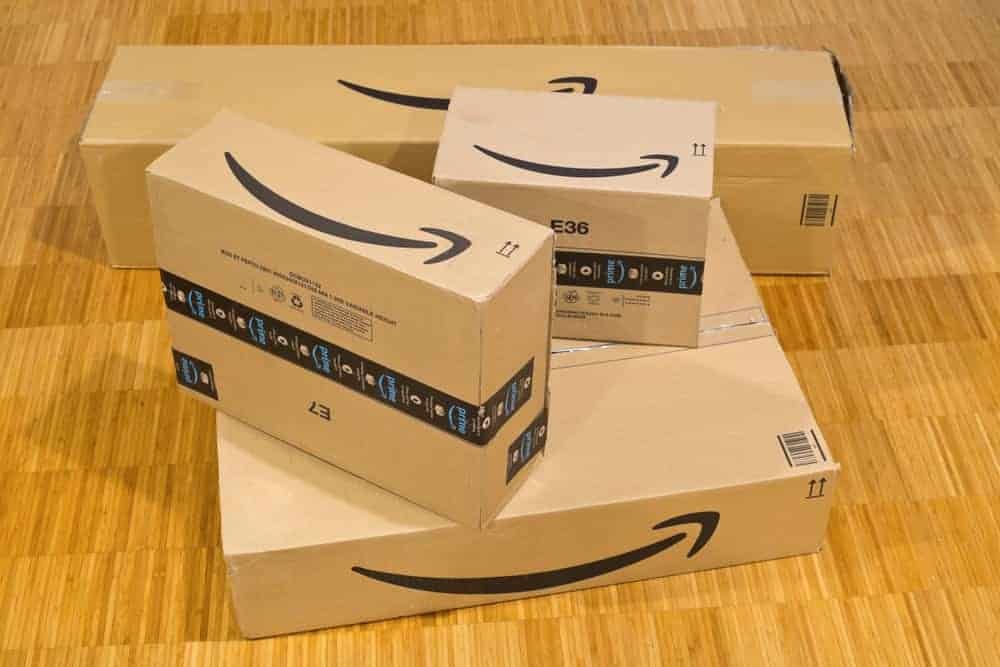Pour consulter « mes commandes » sur Amazon, vous avez plusieurs options. Le moyen le plus rapide d’accéder à toutes les informations est de cliquer sur le menu
Consulter mes commandes sur Amazon – Comment faire
En tant que client ou cliente d’Amazon, vous obtenez de nombreuses informations dans la rubrique « Mes commandes ». Le statut des commandes en attente est affiché, tout comme les achats déjà effectués. Vous avez également la possibilité d’annuler ou de modifier des commandes en cours sur Amazon.
- Mais avant d’avoir accès à vos commandes, connectez-vous d’abord à votre compte. Dans la liste déroulante en haut à droite, sous « Compte et listes », sélectionnez tout de suite l’option « Mes commandes ». Après vous être connecté, vous vous trouvez sans autre détour dans vos commandes.
- Alternativement, cliquez sur le bouton jaune « se connecter ». Ensuite, sélectionnez l’option « Mes commandes » sur votre compte.
- Pour ne pas vous ennuyer, vous avez encore une troisième option pour accéder à vos commandes. Sur la page d’accueil, naviguez en haut à droite sur « Retours de marchandises et commandes » et connectez-vous avec votre adresse e-mail et votre mot de passe. Vous pourrez ensuite consulter toutes vos commandes dans l’aperçu des commandes. Si vous êtes client ou cliente Amazon depuis longtemps, les commandes sont classées par année.
Amazon : Suivre l’envoi sous « Mes commandes «
Lorsque vous avez passé une commande chez Amazon, celle-ci est affichée sous « Mes commandes ». Vous pouvez également y consulter le statut d’expédition. Le suivi n’est pas disponible pour toutes les commandes, notamment pour les livraisons standard internationales et les commandes de certains vendeurs Marketplace qui ne fournissent pas de données d’expédition.
- Recherchez la commande que vous souhaitez suivre dans « Mes commandes ».
- Cliquez sur « Suivre la livraison » à droite de la commande.
- Le statut de chaque livraison est maintenant affiché : Commandé, Expédié, En cours de livraison, Livraison (jour/heure).
- Alternative : vous recevez généralement un avis d’expédition par e-mail de la part du service de livraison concerné. Vous y trouverez généralement un lien pour suivre votre colis directement via l’entreprise de transport.